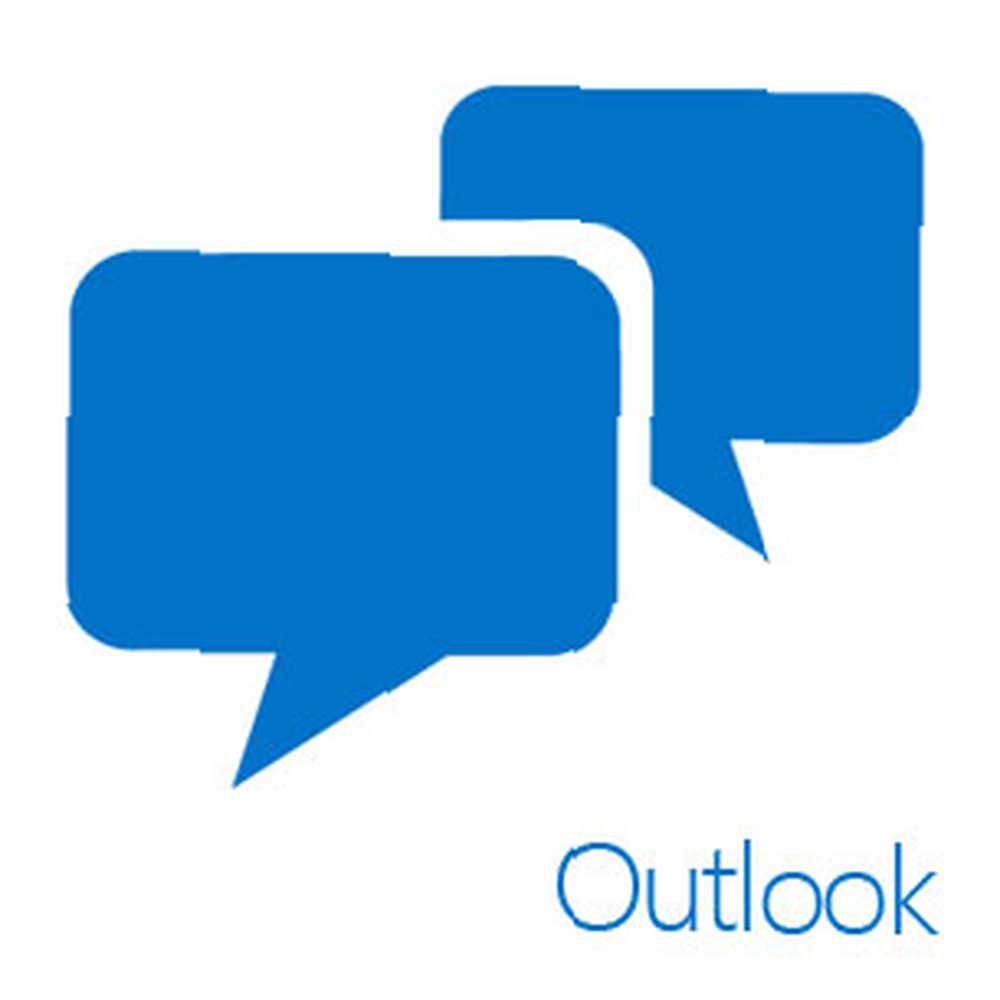
Owen Little
0
2686
358
Outlook.com es el niño nuevo en la ciudad. O digamos, es un viejo que fue a la gran ciudad y obtuvo una actualización de vestuario. Outlook.com se siente como un Hotmail renovado y rediseñado, comparten algunas características comunes, pero no me quejo porque el producto terminado parece atractivo. Lo que primero te sorprende de Outlook.com es la interfaz absolutamente libre de desorden que es muy fácil de ver. Hay algunas características bajo el capó, como la integración social y SkyDrive, que deberían hacer que se mantenga firme contra Gmail.
No creo que vaya a cambiar de Gmail a Outlook.com demasiado pronto. Definitivamente no es lealtad a la marca, pero ciertamente nuestros hábitos de correo electrónico lo que hace que ese cambio sea solo una perspectiva futura. Gmail es genial en cada tramo de la imaginación. Pero incluso entonces, puedes llevar a Outlook.com a dar un paseo por la ciudad sin hacer que Gmail se sienta como un compañero que dejaste como un nuevo amante..
¿Tienes tu cuenta de Outlook.com??
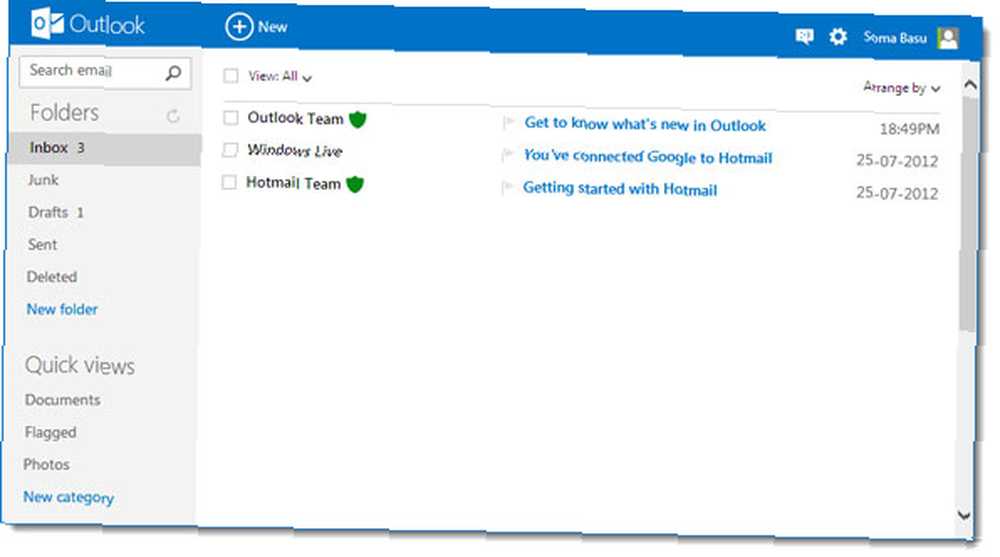
Simplemente inicie sesión y obtenga su nueva ID de correo electrónico de Outlook.com y limpie la bandeja de entrada con un mensaje de bienvenida.
Alternativamente:
Es posible que aún tenga su antigua cuenta de Hotmail que ya no usa. Por otra parte, es posible que esté utilizando su ID de Gmail para iniciar sesión en servicios de Microsoft como SkyDrive o Xbox Live. Puede usar las mismas credenciales para obtener una nueva bandeja de entrada de Outlook.com. Recibirá un mensaje que dirá que su Hotmail se ha actualizado a Outlook.com.
Uso del reenvío de correo electrónico de Good Ol '
Primero tenemos que visitar Gmail y decirle que sea amigable con su nuevo rival en la ciudad. Reenvío de correo electrónico Cómo reenviar correos electrónicos a varias direcciones en Gmail Cómo reenviar correos electrónicos a varias direcciones en Gmail Gmail facilita la transmisión automática de correos electrónicos a otras personas, pero con unos pocos filtros, puede enviar esos correos electrónicos a varias personas En seguida. es una característica que se recomienda usar entre varias cuentas (incluso si no usa Outlook.com) porque siempre ayuda a mantener una copia de seguridad de todos sus correos electrónicos en caso de que la cuenta principal se bloquee o sea pirateada (más de ocurrencia común en estos días). El reenvío de correo electrónico es la forma más fácil de conectar dos cuentas de correo electrónico o de actualizar de la antigua a la nueva, como Outlook.com.
1. Abrir Gmail. Haga clic en el ícono de engranaje e ingrese a su correo Configuraciones. Seleccione la pestaña Reenvío y POP / IMAP.
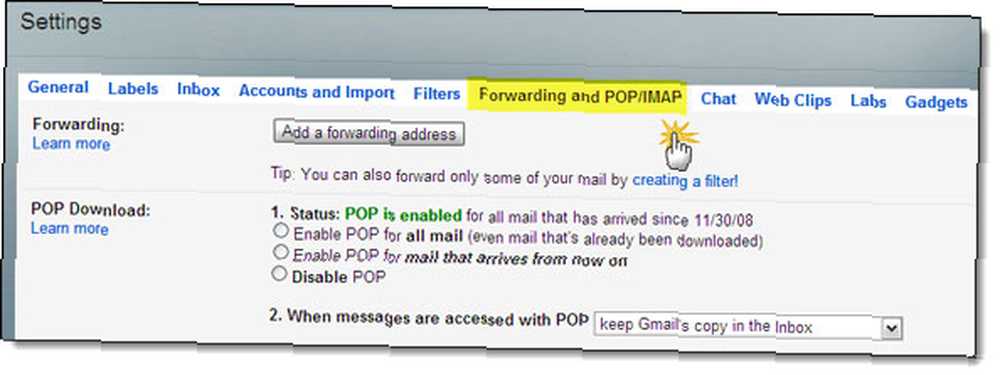
2. Haga clic en el Agregar una dirección de reenvío botón y agregue su dirección de correo electrónico de Outlook.com en el campo.
3. Gmail envía un correo electrónico de verificación a Outlook.com. Abra el correo electrónico y haga clic en el enlace de confirmación. Ahora, Gmail puede reenviar correos electrónicos a su cuenta de Outlook.com.

Configure Outlook.com para usar su ID de Gmail para enviar correos electrónicos
Si se registró al principio con su cuenta de Gmail, Outlook.com automáticamente le permite seleccionar su cuenta de Gmail para enviar correos electrónicos. Si está utilizando una nueva ID de Outlook.com, debe agregar la cuenta de Gmail en este paso y dejar que Outlook.com lo sepa.
1. En Outlook, haga clic en el icono de Configuración en la esquina superior derecha. Haga clic en Mas configuraciónes de correo.
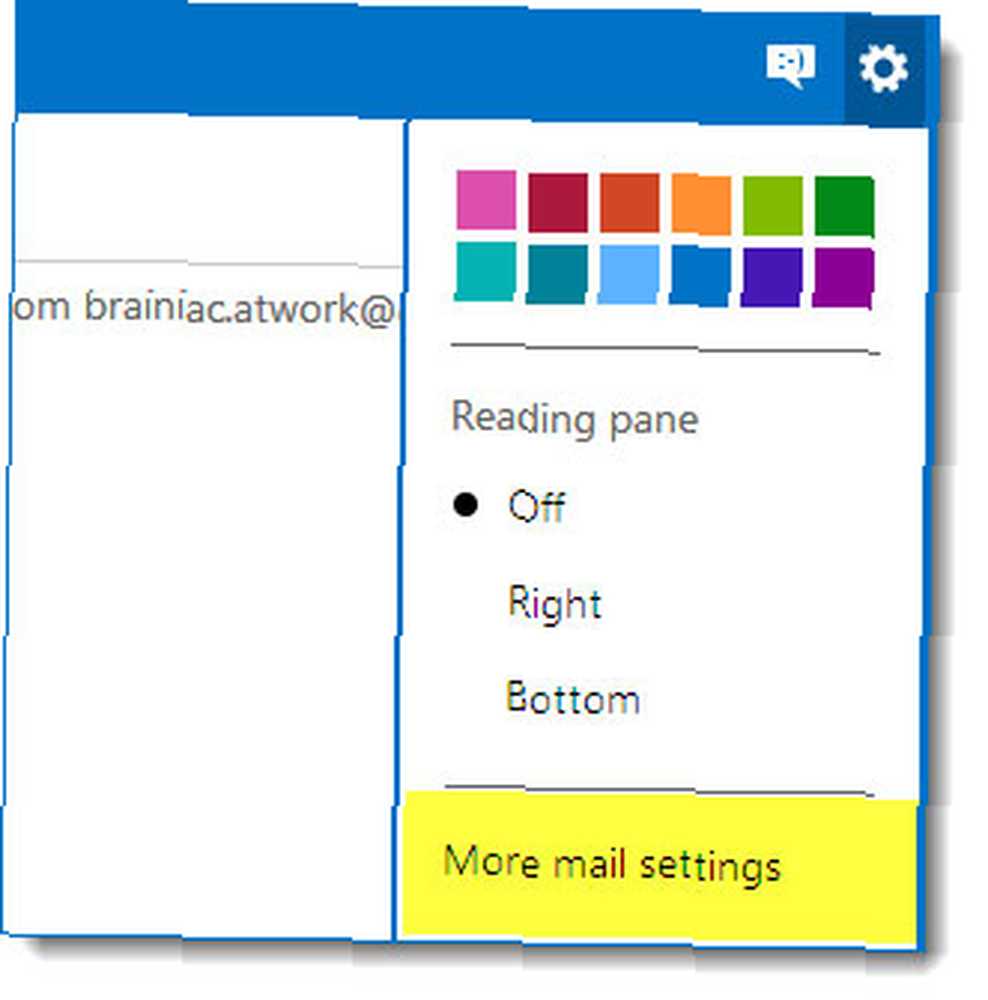
2. Debajo de la cabeza Administrando su cuenta, seleccionar Enviar / recibir correos electrónicos de otras cuentas.
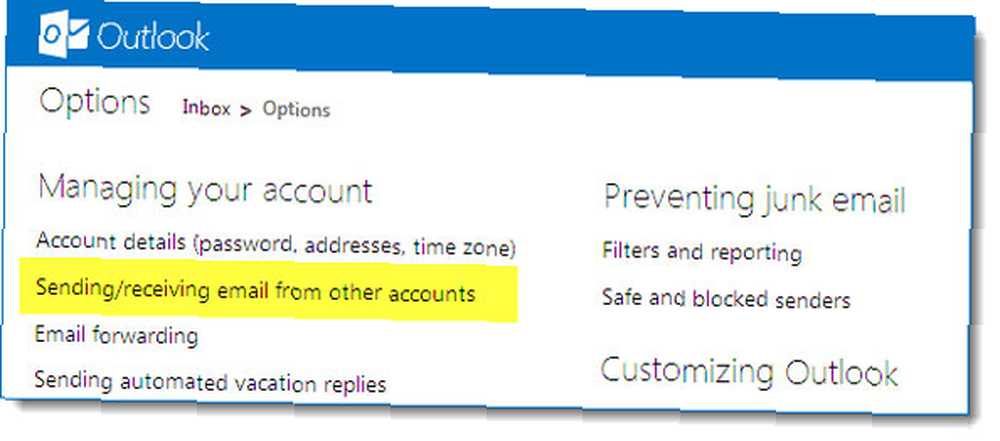
3. Agregue la ID de Gmail que desea usar para enviar correos electrónicos haciendo clic en Agregue otra cuenta para enviar correo desde como se muestra en la captura de pantalla. Agregue la cuenta de correo electrónico desde la que desea enviar un correo electrónico.
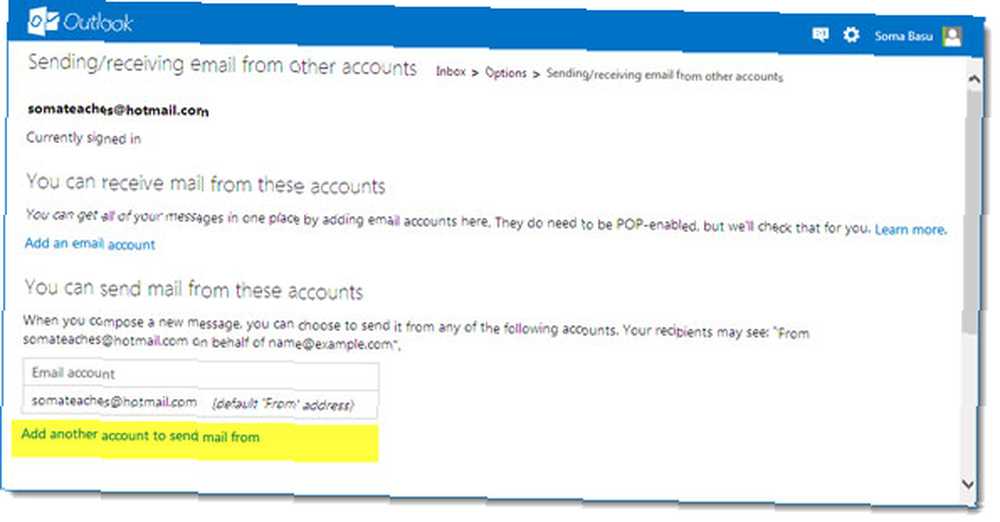
4. Outlook enviará un correo electrónico de verificación a la ID de Gmail ingresada. Regrese a Gmail y verifique la dirección haciendo clic en el enlace. Puede establecer su ID de Gmail como predeterminada.
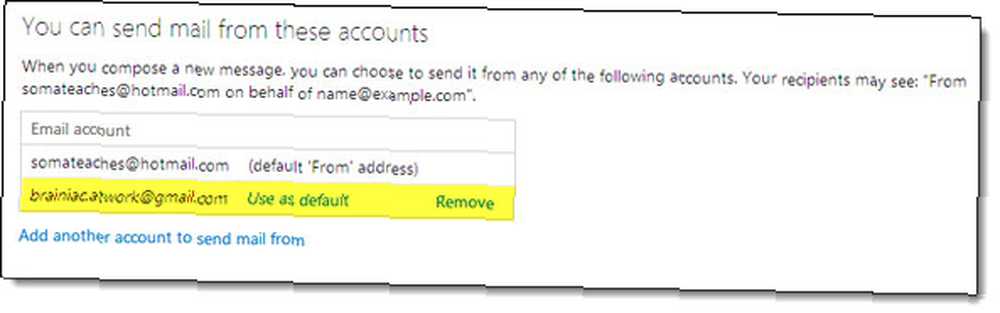
El destinatario ve que Outlook.com ha enviado el correo electrónico en nombre de la ID de Gmail por Outlook.com.
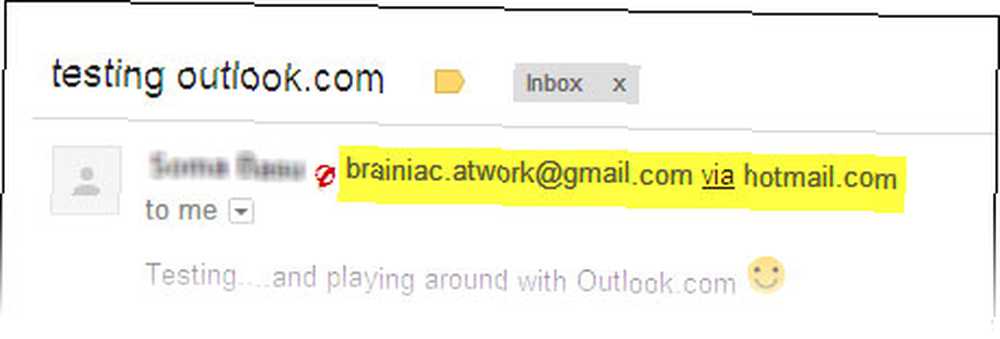
Ahora, cuando escribe un correo electrónico nuevo o responde, puede seleccionar su dirección de Gmail en “Desde” Menú desplegable. Pero si el correo electrónico se reenvía desde Gmail, Outlook selecciona automáticamente su ID de Gmail para la respuesta.
Traiga todos sus contactos de Gmail a Outlook.com
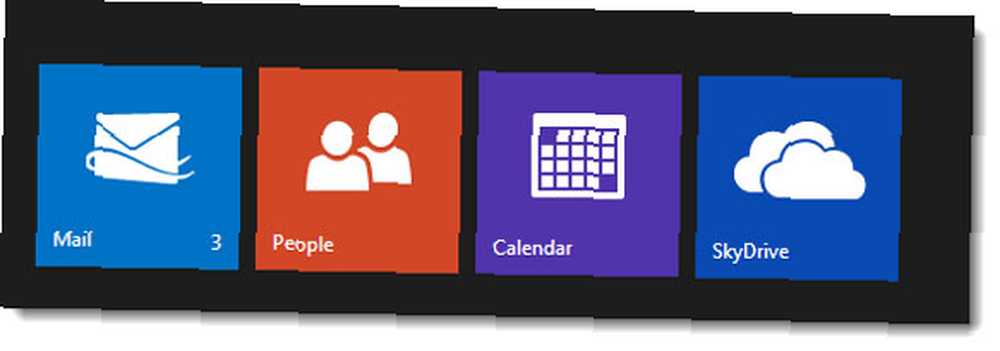
Cuando conecta Outlook.com a una ID de Gmail, su página de Contactos se completa automáticamente con los contactos de su cuenta de Gmail. Para ir a la página Personas, desplace el cursor cerca del logotipo de Outlook en la esquina superior izquierda y haga clic en la flecha desplegable para mostrar el icono rojo de la página Personas en Outlook.com.
Ahora, con Outlook.com configurado con sus correos electrónicos y contactos de Gmail, puede experimentarlo por completo. Crear dos cuentas paralelas también ayuda en caso de que ocurra un escenario del fin del mundo y pierdas el acceso a una de tus cuentas de correo electrónico. Es posible que no ingrese un correo electrónico nuevo, pero tendrá una copia de todos sus correos electrónicos y contactos antiguos. Tenga en cuenta que Outlook.com podría hacer algunos ajustes aquí y allá a medida que el producto madure, pero no debería ser demasiado drástico. ¿Qué opinas de Outlook.com? ¿Te encanta el azul espartano (o el color que elegiste)? ¿Lo has probado hasta ahora? Danos tus primeras impresiones.











